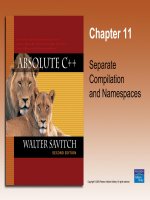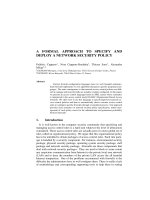Chapter 11 dịch maintaining and supporting a network oanh vnese
Bạn đang xem bản rút gọn của tài liệu. Xem và tải ngay bản đầy đủ của tài liệu tại đây (748.26 KB, 35 trang )
BẢO TRÌ & HỖ TRỢ MẠNG
NỘI DUNG CHƯƠNG 11
Chương này bao gồm những nội dung sau:
Nâng cấp mạng.
Cài đặt các bản vá lỗi và nâng cấp.
Phần mềm chống vi-rút và chống gián điệp.
Sao lưu dữ liệu mạng.
Cung cấp khả năng chống chịu lỗi.
Tài liệu mạng.
Nhật ký bảo trì.
Nâng cấp mạng
Nâng cấp mạng
• Các nhà sản xuất phần mềm phát hành các bản nâng cấp cho sản
phẩm của họ để cải thiện và làm cho chúng trở lên ưu việt hơn.
Bạn nên cài sẵn một bản nâng cấp trên một máy độc lập trước
khi đưa nó vào mạng.
• Nhiều bản nâng cấp nhỏ được cung cấp miễn phí và chỉ cần tải
về đơn giản như một bản vá lỗi. Nâng cấp từ một phiên bản ứng
dụng hoặc hệ điều hành này sang một phiên bản hoặc hệ điều
hành khác thường đòi hỏi người mua phải trả một khoản phí cho
sản phẩm mới.
• Trong khi đó các bản nâng cấp khác có thể được nhà sản xuất
cung cấp miễn phí với chi phí vô cùng nhỏ nếu bạn là chủ sở hữu
đăng ký của phiên bản cũ.
NÂNG CẤP MẠNG
Nâng cấp phần cứng
• Firmware (phần sụn) là một loại chip ROM đặc biệt, có thể
kiểm soát tính năng của máy chủ hoặc thiết bị; nó được nâng
cấp nhờ sử dụng chương trình phần mềm đặc biệt mang tên
Nâng cấp ROM hoặc chương trình flash.
• Các nhà sản xuất phần cứng dành một phần trên trang web của
họ cho các sản phẩm phần cứng và cho phép bạn tải về các
phầm mềm cài cứng mới nhất để bạn có thể cập nhật các thành
phần trong máy chủ, bộ định tuyến, bộ chuyển mạch và máy
trạm.
NÂNG CẤP MẠNG
Nâng cấp phần cứng (Tiếp)
Hình ảnh mô tả cập nhật BIOS và đường liên kết tải về
CÀI ĐẶT CÁC BẢN VÁ LỖI VÀ CẬP NHẬT
Các ứng dụng và hệ điều hành được cài đặt trên máy tính thường
được những người như chúng ta phát triển và chắc chắn sẽ có
những lỗi lập trình song hành cùng các tính năng ứng dụng
tuyệt vời mà chúng ta thấy hàng ngày.
Nhiều cuộc tấn công mạng có thể được ngăn ngừa bởi vì các nhà
sản xuất phần mềm và hệ điều hành luôn luôn tìm kiếm các lỗ
hổng trong mã của họ.
Có nhiều loại bản cập nhật khác nhau được gửi đến bạn thông qua
các trang Windows Update. Chúng gồm có Bản vá lỗi bảo
mật, bản vá lỗi và gói dịch vụ.
CÀI ĐẶT CÁC BẢN VÁ LỖI VÀ CẬP NHẬT
Vá lỗi hệ thống bằng tính năng Windows Update
• Trước khi vá lỗi hệ thống, đầu tiên bạn tải về và tận dụng khai
thác một RPC được biết đến như kaht2 cho phép bạn kết nối với
Máy chủ Windows 2000 như tài khoản hệ thống điều hành và
kiểm soát toàn bộ hệ thống chưa được vá lỗi.
• Sau khi xác nhận rằng bạn có thể kết nối với hệ thống chưa được
vá lỗi, bạn sẽ vá lỗi cho máy chủ bằng cách chạy Windows Update
và thử khai thác lại, lần này bạn có thể sẽ không thành công vì hệ
thống đã được vá lỗi.
CÀI ĐẶT CÁC BẢN VÁ LỖI VÀ CẬP NHẬT
Vá lỗi hệ thống bằng tính năngWindows Update
• Kiểm tra và cài đặt đường liên kết cập nhật và bạn sẽ thấy một màn
hình giống như trong hình minh họa dưới đây.
CÀI ĐẶT CÁC BẢN VÁ LỖI VÀ CẬP NHẬT
Dịch vụ nâng cấp máy chủ Windows (WSUS)
• Chạy Windows Update trên một hệ thống dường như khá suôn
sẻ; tuy nhiên, nếu bạn phải quản lý 500 hệ thống và đảm bảo rằng
mỗi hệ thống đều được cập nhật với các bản vá và sửa lỗi hiện tại
thì sao?
• Microsoft đã tạo ra Dịch vụ nâng cấp máy chủ Windows
(WSUS), cho phép bạn tạo một máy chủ WSUS và tải về các bản
cập nhật từ Internet về máy chủ WSUS này.
• Cấu hình máy khách để sử dụng máy chủ WSUS cho các bản
cập nhật: bạn sẽ tạo ra một chính sách miền mà cấu hình mỗi
máy khách trong miền đưa đến máy chủ WSUS để có được các
bản cập nhật.
CÀI ĐẶT CÁC BẢN VÁ LỖI VÀ CẬP NHẬT
Quá trình update sử dụng WSUS
Phần mềm chống vi rút và chống phần mềm gián
điệp
Phần mềm chống vi rút
• Vi rút là một phần mềm độc được cài trên hệ thống, thường do vô
tình hoặc do hành vi lừa gạt, gây tổn hại đến hệ thống và ảnh
hưởng đến hoạt động bình thường của nó.
• Có nhiều sản phẩm phần mềm chống vi rút, phổ biến nhất trong
số đó là: Norton AntiVirus, McAfee Antivirus, Panda
Antivirus, FProt Antivirus và AVG Antivirus.
• Mỗi sản phẩm chống vi rút có tính năng hầu như tương tự nhau.
Một số tính năng của các sản phẩm chống vi rút bao gồm: quét
theo lịch trình, cập nhật định nghĩa theo lịch trình, bảo vệ
thời gian thực, tính năng thư điện tử
Phần mềm chống vi rút và chống gián điệp
Chống phần mềm gián điệp/phần mềm quảng cáo
• Phần mềm gián điệp là phần mềm được tải vào hệ thống để
theo dõi hoạt động Internet của bạn, và phần mềm quảng
cáo là phần mềm được tải vào hệ thống để hiện lên các
quảng cáo quảng bá các sản phẩm và các trang web khác
nhau theo thời gian.
• Phần mềm chống gián điệp (và quảng cáo) là phần mềm mà bạn
có thể sử dụng để loại bỏ những kẻ xâm nhập phiền phức
này khỏi hệ thống của bạn. Có một số sản phẩm được sử
dụng để loại bỏ những phần mềm độc này, như Spybot, AdAware, và Windows Defender của Microsoft.
• Phần mềm chống gián điệp của Microsoft mang tên Windows
Defender có các tính năng như: bảo vệ theo thời gian thực,
quét theo lịch trình, bảo vệ khỏi tấn công trình duyệt, Tự
động cập nhật các định nghĩa phần mềm độc.
SAO LƯU DỮ LiỆU MẠNG
Ổ băng từ: Hai loại băng từ phổ biến nhất là Băng âm thanh số
(DAT) và băng tuyến tính số (DLT).
• Băng âm thanh số (Dat):
DAT được Sonny và Philips giới thiệu vào giữa những năm 1980 để
ghi âm nhạc trong định dạng số, tuy nhiên nó hiện nay đã trở nên rất
phổ biến như một phương tiện để lưu trữ dữ liệu máy tính.
Ổ băng DAT sử dụng quét xoắn ốc, có nghĩa là các đầu đọc/ghi quay
theo đường chéo trên băng. DAT sử dụng định dạng lưu trữ dữ liệu số
(DDS) và băng 4 mm.
Khả năng lưu trữ các định dạng DDS
SAO LƯU DỮ LiỆU MẠNG
Ổ băng từ (Tiếp)
• Băng tuyến tính số (DLT):
Băng tuyến tính số (DLT) được Tập đoàn Thiết bị Kỹ thuật số (Digital
Equipment Corporation) giới thiệu lần đầu vào giữa những năm 1980,
nhưng hiện nay Tập đoàn Quantum đang sở hữu công nghệ này.
Băng DLT là băng từ cối có kích thước nửa inch, trong đó, hộp băng
chứa một cuộn băng và DLT chạy cuộn còn lại.
Ổ DLT lưu trữ dữ liệu trên băng khác với các ổ DAT. Đường dẫn dữ
liệu được tạo thành từ các cung song song được ghi lại trong hình uốn
khúc.
SAO LƯU DỮ LiỆU MẠNG
Quay băng
• Khi bảo trì mạng, bạn cần phải sắp xếp công việc sao lưu và lập
kế hoạch sao lưu.
• Nhiều công ty thực hiên việc quay vòng : hàng ngày, hàng tuần,
hàng tháng, vòng quay thường gồm 20 đến 25 băng, tùy theo mục
đích.
• Lưu trữ ngoại vi các bản sao lưu băng là một phần quan trọng của
kế hoạch sao lưu. Nếu văn phòng của bạn bị cháy và các máy chủ
cũng như các bản sao lưu băng đều bị thiêu hủy thì sao lưu cũng
chẳng ích gì.
• Cùng với việc thực hiện quay vòng là các thư viện băng và mảng
băng. Thư viện băng được thiết kế để chứa nhiều loại băng trong
một hộp giữ được đưa vào cơ cấu băng truyền để tự động quay
của băng trong suốt cả tuần.
SAO LƯU DỮ LiỆU MẠNG
Sao lưu toàn bộ, sau lưu tăng dần và sao lưu thay đổi
• Sao lưu toàn bộ: Sao lưu tất cả tệp tin trên những đĩa (hay phân
vùng) quy định. Nhiều công ty chạy một bản sao lưu toàn bộ mỗi
ngày mà không có vấn đề gì. Trong hệ thống đó, quá trình khôi
phục chỉ đòi hỏi băng gần đây nhất.
• Sao lưu tăng dần: Sao lưu các tệp tin đã thay đổi hoặc được bổ
sung từ lần sao lưu tăng dần hoặc toàn bộ gần nhất bằng cách chỉ
sao lưu các tệp tin có bộ lưu trữ bit (có nghĩa là các tập tin cần
được sao lưu).
• Sao lưu thay đổi: Sao lưu các tệp tin đã thay đổi hoặc được bổ
sung kể từ lần sao lưu toàn bộ gần nhất bằng cách tìm kiếm bất
kỳ tệp tin có bộ lưu trữ bit.
SAO LƯU DỮ LiỆU MẠNG
Lên lịch trình sao lưu
• Hầu hết các quản trị viên mạng lựa chọn việc thức khuya ở nhà
chờ hoạt động sao lưu hoàn tất hơn, đó là lý do nên sắp xếp hoạt
động sao lưu để không cần phải ở lại văn phòng vào ban đêm để
bắt đầu sao lưu sau khi tất cả mọi người khác đều đã về nhà.
• Khi sắp xếp hoạt động sao lưu, bạn sẽ cần phải lập kế hoạch sao
lưu.
• Khi lập kế hoạch sao lưu, bạn cần phải lập kế hoạch chi tiết về
nguồn tài nguyên nào trên máy chủ (chẳng hạn, các thư mục, cơ
sở dữ liệu hoặc lưu trữ thư) sẽ được sao lưu và thành phần của
chúng.
SAO LƯU DỮ LiỆU MẠNG
Ví dụ về kế hoạch sao lưu
• Sau đây là một ví dụ về kế hoạch sao lưu mà bạn có thể sử dụng
như một hướng dẫn để tự lập kế hoạch cho mình hoặc có thể làm
mẫu kế hoạch sao lưu của bạn.
SAO LƯU DỮ LiỆU MẠNG
Sao lưu và khôi phục dữ liệu trên máy chủ Windows
• Sao lưu các tệp tin trên máy chủ Windows bằng phần mềm sao
lưu Windows và cách khôi phục một tệp tin sau khi vô tình bị xóa
đi.
CUNG CẤP KHẢ NĂNG CHỐNG CHỊU LỖI
RAID 0
• RAID 0 được gọi là ổ đĩa logic ghi theo vạch. Với RAID 0,
nhiều đĩa được sử dụng để tạo ra một ổ đĩa;
• Khi dữ liệu được lưu vào ổ đĩa, dữ liệu được chia ra và phân bố
trên tất cả các ổ đĩa trong ổ.
• Ưu điểm của ổ đĩa logic ghi theo vạch là tất cả các đĩa được ghi
đồng thời, nên hiệu năng tốt hơn.
Hình ảnh tại RAID 0
CUNG CẤP KHẢ NĂNG CHỐNG CHỊU LỖI
RAID 0
• Cấu hình RAID 0 trên máy chủ Windows:
Máy chủ Windows cung cấp một tính năng RAID phần mềm, có
nghĩa là hệ điều hành có chức năng tạo ra và quản lý ổ đĩa RAID.
Trước khi bạn bắt đầu tạo ra các ổ đĩa có khả năng chống chịu lỗi,
bạn phải đảm bảo đã nâng cấp đĩa của bạn thành đĩa từ động. Đĩa từ
động là loại đĩa được sử dụng trong Windows để tạo ra ổ đĩa RAID.
CUNG CẤP KHẢ NĂNG CHỐNG CHỊU LỖI
RAID 1
• RAID 1 được gọi là phản chiếu đĩa. Phản chiếu đĩa sử dụng hai
ổ cứng và sao dữ liệu từ ổ này sang ổ khác.
• Thực tế RAID 1 lưu bản sao thứ hai của dữ liệu trên một ổ đĩa
khác trong hệ thống RAID đồng nghĩa với việc giải pháp này
cung cấp khả năng chịu lỗi.
Ổ phản chiếu lưu trữ bản sao dữ liệu đã được lưu trên cả hai đĩa.
CUNG CẤP KHẢ NĂNG CHỐNG CHỊU LỖI
RAID 1
• Tạo ổ phản chiếu trên máy chủ Windows:
Tạo ổ phản chiếu trên máy chủ Windows sử dụng hai đĩa từ động
được tạo ra trong hướng dẫn trước.
Hãy nhớ rằng một ổ phản chiếu lưu trữ tất cả dữ liệu trên cả hai
thành phần (đĩa) trong ổ. Để tạo ổ phản chiếu,
CUNG CẤP KHẢ NĂNG CHỐNG CHỊU LỖI
RAID 5
• RAID 5 còn được gọi là ghi theo vạch chẵn lẻ vì một ổ RAID 5
có chức năng như ổ RAID 0 nhưng có thêm các thông tin chẵn lẻ
để tạo ra phần sao tạm.
• Ổ RAID 5 ghi dữ liệu đến tất cả đĩa trong ổ nhưng lưu thông tin
sao tạm trên một trong những đĩa trên mỗi vạch (một vạch là một
hàng gồm các khối 64KB trên mỗi đĩa)
Phản chiếu đĩa
và sao đúp đĩa